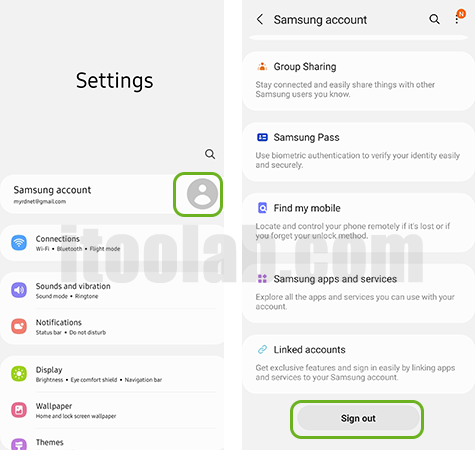
Debe configurar una cuenta de Samsung para iniciar sesión en su dispositivo Samsung para mantener los datos seguros y usar todas sus características. La creación de una cuenta de Samsung le permite hacer una copia de seguridad, restaurar y sincronizar datos entre múltiples dispositivos.
Sin embargo, hay momentos en que un usuario tiene que eliminar la cuenta de su dispositivo, como cuando planea vender el teléfono y comprar uno nuevo. Si esa es la situación, no puede eliminarla sin tener la contraseña de su cuenta Samsung. Incluso tratar de formatear su teléfono le pedirá al mensaje «que continúe, verifique que sea usted».
Aquí puede encontrar algunos métodos sobre cómo eliminar una cuenta de Samsung sin una contraseña, correo electrónico o número de teléfono. Solo tienes que seguir los pasos correctamente leyendo este artículo cuidadosamente.
¿Cómo eliminar la cuenta Samsung del teléfono y la tableta?
Puede aprovechar todo el potencial de su dispositivo Samsung creando una cuenta de Samsung. Desde el uso de las aplicaciones como SmartThings o Samsung Pay e incluso la copia de seguridad o la restauración de datos se vuelve posible.
En caso de que su teléfono sea viejo y haya configurado la cuenta antes, es difícil recordar la contraseña. A menos que no se elimine la antigua cuenta Samsung, es imposible configurar cualquier otra cuenta para el nuevo propietario de su teléfono.
Por lo tanto, es posible que esté pensando en restablecer la contraseña o simplemente eliminar la cuenta sin ella antes de regalar su teléfono. Si tiene que eliminar su cuenta Samsung sin una contraseña de su teléfono o tableta, realice los pasos dados:
Paso 1: Abra «Configuración» y toque la parte superior donde está presente su nombre.
Paso 2: Deslice para obtener la opción «Firme».

Paso 3: Una vez más, toque el «cierre de sesión» e ingrese la contraseña de la cuenta.
More reading: Cómo eliminar la cuenta de iCloud de un iPhone con o sin contraseña
Paso 4: Al final, solo toque «OK» y ya terminaste.
¿Cómo iniciar sesión en mi cuenta Samsung de PC o Mac?
¿Por qué solo confiar en su teléfono o mesa para iniciar sesión desde su cuenta de Samsung? También puede hacer lo mismo usando una PC o Mac.
Entregarse, perder o mientras regalan su dispositivo, no retirar su cuenta de Samsung podría ser mal utilizado por otra persona. Por lo tanto, es mejor sentarse en un escritorio y encender su PC o Mac para eliminar su cuenta Samsung sin contraseña.
Antes de hacerlo, debe saber que no se quedarán más datos de sincronización y no se pueden sincronizar nuevos datos. Ahora, para eliminar la cuenta de Samsung, haga lo siguiente:
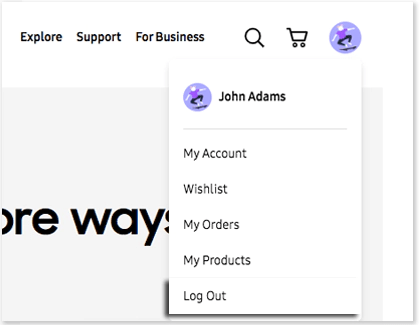
Paso 1: Vaya al sitio web oficial de Samsung.
Paso 2: Haga clic en la foto de perfil en la esquina superior derecha.
Paso 3: Deslice hacia abajo para hacer clic en la opción de cierre de sesión.
¿Cómo eliminar la cuenta Samsung sin contraseña?
Si no tiene ninguna PC o Mac, ¿qué puede hacer entonces? No te preocupes. Con la ayuda de la seguridad de Knox en su teléfono Samsung, aún puede eliminar o eliminar la cuenta Samsung sin contraseña.
Knox le permite eliminar la cuenta Samsung sin su contraseña, correo electrónico o número de teléfono. En muchos teléfonos y tabletas Samsung, está preinstalado. Solo tiene que verificar si la seguridad de Knox está disponible en su dispositivo Samsung o no.
Paso 1: Verifique Know Security
Toque el «Configuración» ›» Acerca del teléfono «› «Información del software».
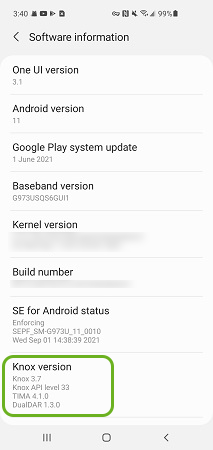
Paso 2: Instalar Alliance Shield X App
Abra la «Play Store» y busque la aplicación Alliance Shield X. Instálelo en su dispositivo Samsung. A continuación, dé todos los permisos para ejecutarlo correctamente. Presione el botón «Got It» para abrir la página de inicio de sesión.
Suponiendo que aún no se ha registrado, toque el botón «Registrarse» y espere a que el navegador abra la página de registro. Desplácese hacia abajo para hacer clic en «Acepto estos Términos» antes de continuar.
Paso 3: Crear cuenta de Alliance Shield X
Comience a ingresar todos los detalles cuando haya terminado con él y abra la aplicación «Alliance Shield X» nuevamente. Elija el nombre de su dispositivo si lo desea o de lo contrario, toque el botón «Siguiente». Habilite «Admin» y «Knox» moviendo el control deslizante correctamente al aceptar permisos y acordar los términos.
Paso 4: Eliminar la cuenta Samsung sin contraseña
Toque el «Administrador de aplicaciones» y busque la «Cuenta Samsung». Cuando se encuentre, elija y luego vaya a «Actividades» ›» Solo un paso más «. Haga clic en «Abrir» ›» Cambiar la dirección de correo electrónico «› «Sell Out».
¿Cómo elimino permanentemente mi cuenta de Samsung?
Afortunadamente, cuando recuerdes la contraseña, eliminar la cuenta Samsung será mucho más fácil. Para eliminar una cuenta de Samsung sin contraseña de forma permanente, debe visitar la página de inicio de sesión de Samsung en cualquier navegador de su elección.
Paso 1: Después de que se abra la página de inicio de sesión, ingrese su ID de inicio de sesión y contraseña.
Paso 2: Elija «Información de mi cuenta» ›» Perfil «› «Configuración de la cuenta Samsung» y al final, «Eliminar cuenta».
¿Lockado por FRP Lock? ¡Eliméelo ahora!
El peor error que puede cometer un dispositivo de dispositivo Samsung es intentar restablecer el dispositivo sin eliminar la cuenta Samsung y la cuenta de Google. Esto habilitará el bloqueo FRP, que requiere mucho esfuerzo para eliminar. Tendrá que usar una herramienta de terceros para eliminar el bloqueo FRP.
Una de esas herramientas livianas que admiramos mucho es ItoolTab Uplock (Android). Ayuda a desbloquear su dispositivo sin esfuerzo sin provocar daños en su dispositivo.
¿Cuándo necesitas eliminar la cuenta Samsung?
1. Antes de realizar un reinicio de fábrica
Supongamos que su teléfono Samsung está rezagado, que se puede solucionar rápidamente con el reinicio de fábrica. ¿Qué pasa si su dispositivo no le permite reiniciar la fábrica sin ingresar la contraseña de la cuenta de Samsung? Es por eso que es necesario saber cómo eliminar la cuenta Samsung sin contraseña.
2. Antes de regalar tu teléfono
¿Estás pensando en comprar un teléfono nuevo y darte tu teléfono Samsung a tu hermano? No debe hacerlo sin eliminar la cuenta Samsung.
3. Antes de vender
Antes de vender su antiguo dispositivo Samsung, es de suma importancia eliminar su cuenta de Samsung. De lo contrario, el nuevo propietario puede tener acceso a todos sus datos en la nube y no puede configurar su propia cuenta Samsung.
Conclusión
Puede intentar cualquier manera desde arriba según su conveniencia, incluso si desea eliminar la cuenta Samsung sin contraseña, correo electrónico o número de teléfono. Estos métodos no solo ahorran su tiempo, sino que también se asegurarán de que pueda vender o regalar su dispositivo sin preocuparse, como bloqueado por la cuenta de Google o la verificación de la cuenta de Samsung.
